Proces zaczynamy od odwiedzin w Android Markecie wyszukania, ściągnięcia i zainstalowania aplikacji.
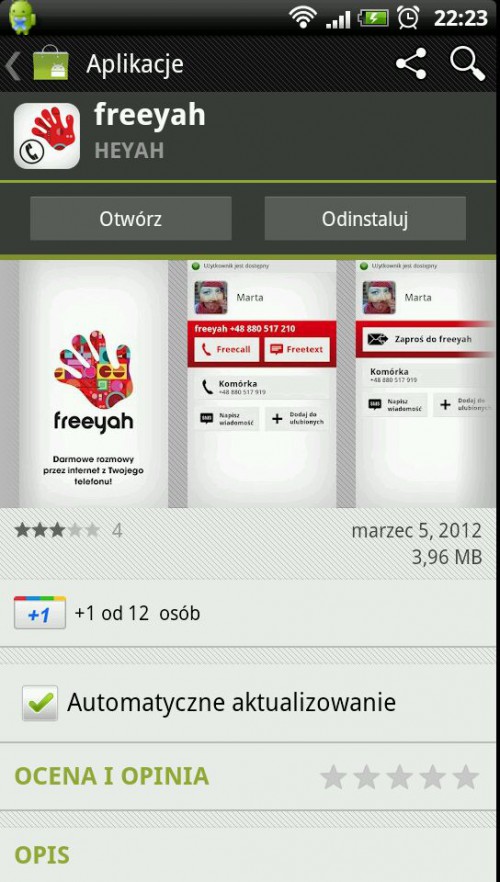
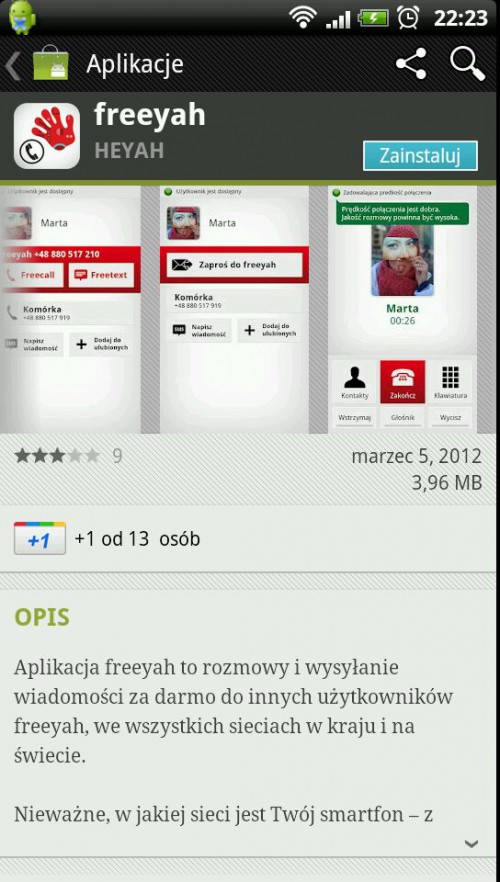
Z uprawnieniami na jakie pozwalamy aplikacji warto się zapoznać, bo jest ich bardzo dużo, większość niezbędna do działania aplikacji, ale czy wszystkie?
Zobaczmy na co musimy się zgodzić:
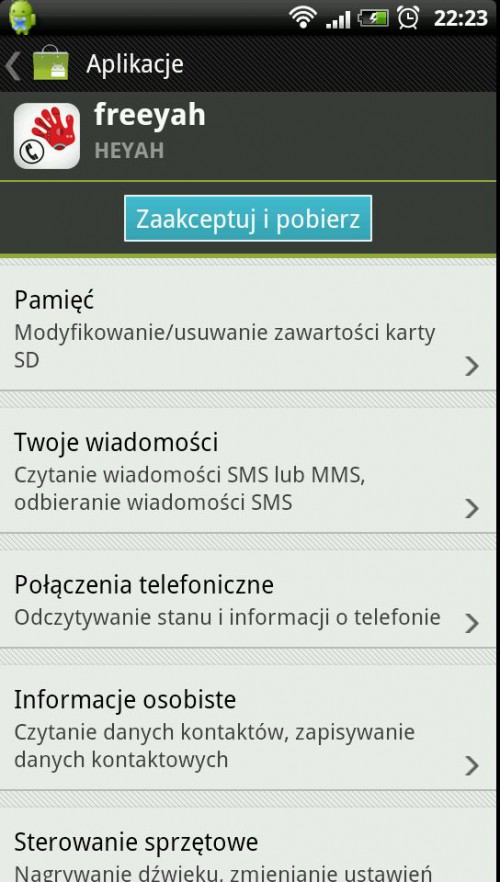
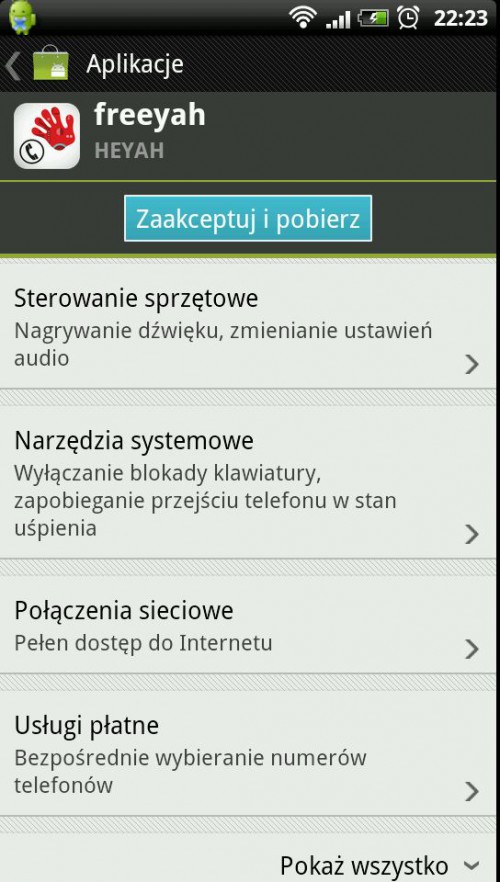
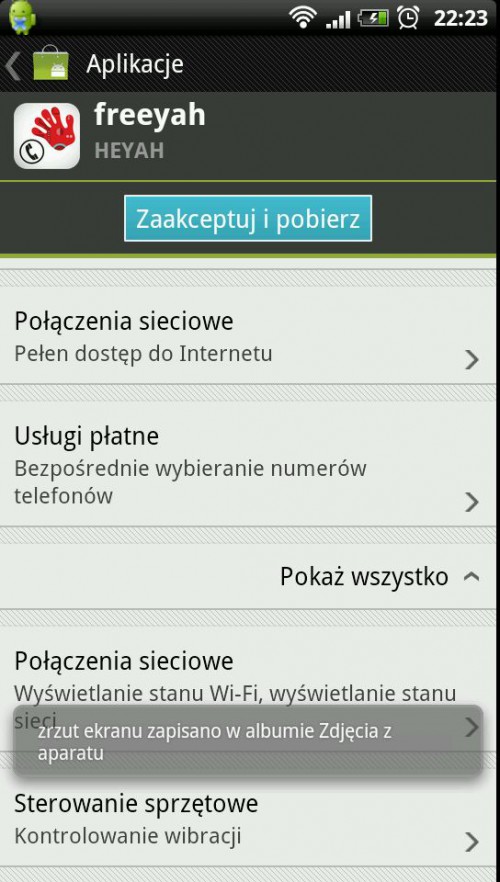
Przy okazji uprawnień sprawdziłem na co zgadzamy się instalując Nimbuzz i GG.
W przypadku tej pierwszej aplikacji zezwolenia były prawie identyczne – dochodziło kilka, które niekoniecznie muszą być aplikacji niezbędne.
W przypadku GG nie było: Twoje Wiadomości, czyli zezwolenia na czytanie wiadomości i Połączenia telefoniczne.
Ponieważ chcąc korzystać z aplikacji musimy się zgodzić na warunki stawiane przez twórców nie pozostaje nam nic innego jak kontynuować.
Przypomina to trochę wszelkie BOKi, do których dzwonimy w konkretnej sprawie, a automat mówi nam, że rozmowa będzie nagrywana i jeżeli nie wyrażamy na to zgody możemy się rozłączyć. Możemy nie chcieć być nagrywani, ale musimy załatwić sprawę, z którą dzwonimy więc nie zostawia nam się wyboru.
Wracamy do aplikacji.
Po ściągnięciu 3.96MB:
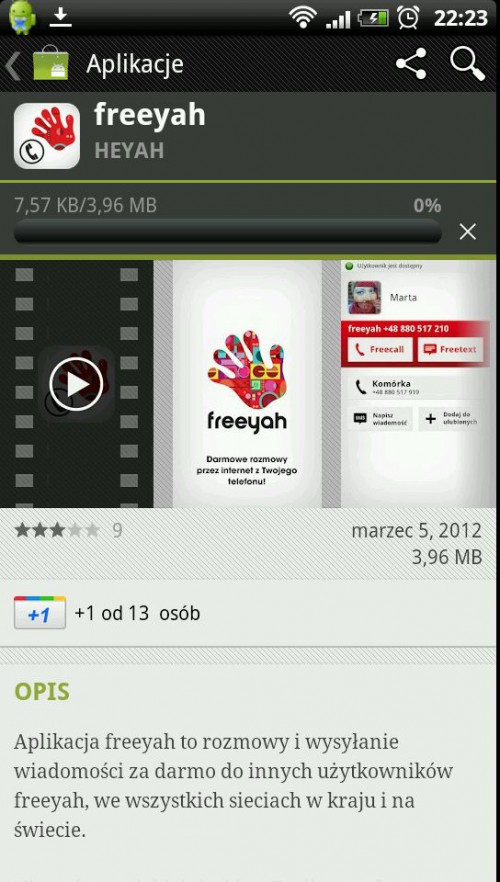
Instalujemy i przechodzimy do licencji i regulaminu.
Sam regulamin świadczenia usługi znajdziecie Tutaj
Co do zapisów w aplikacji to:
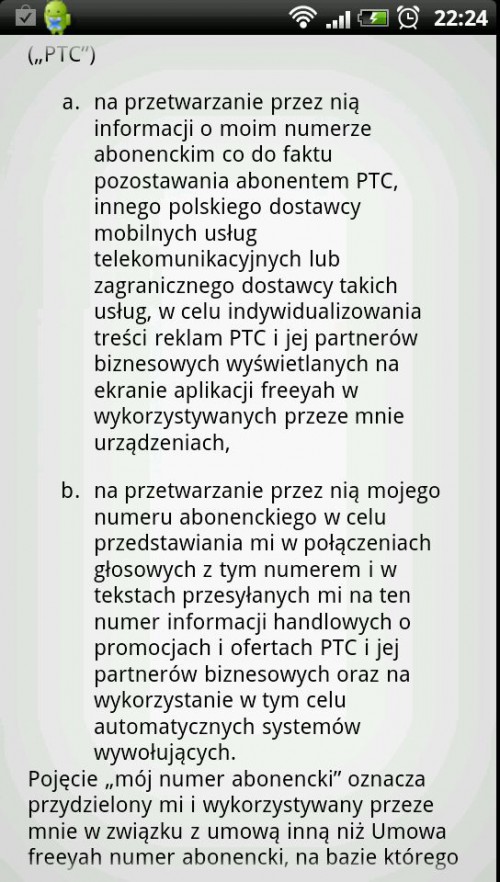
Krótko mówiąc wszystko po to aby wysyłać nam reklamy i ofertę handlową z wykorzystaniem „automatycznych systemów wywołujących”.
Jak to odbieracie?
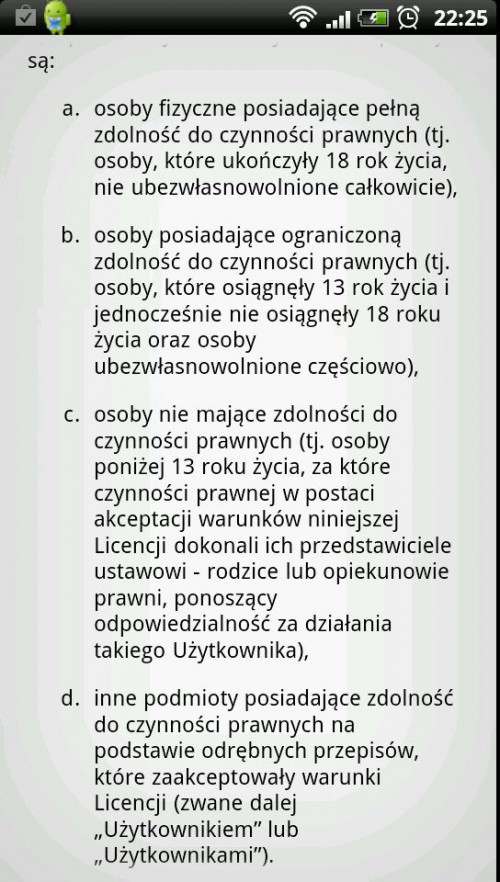
Ciekawy zapis mówiący, że z aplikacji mogą korzystać wszyscy – osoby poniżej 13 roku życia i częściowo ubezwłasnowolnione. W przypadku osób poniżej 13 roku życia – „licencji dokonali ich przedstawiciele ustawowi”.
Stwierdzenie „akurat” ciśnie się na usta.
Po zaakceptowaniu(bo innego wyjścia nie mamy) licencji – rejestrujemy się w usłudze podając numer telefonu:
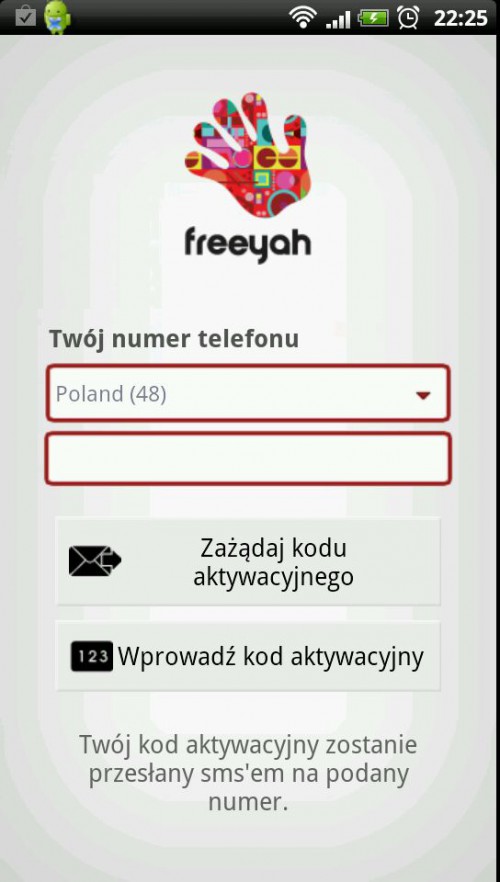
i klikając „Zażądaj kodu aktywacyjnego”, który chwilę potem przychodzi smsem i automatycznie wskakuje nam w odpowiednie okno, bez konieczności przepisywania go.
I tu pojawił się pierwszy zgrzyt aplikacja przy rejestracji po prostu się wyłączyła i musiałem zaczynać wszystko od początku. Zwis numer dwa pojawił się przy logowaniu.
Po zalogowaniu mamy cztery zakładki na górze:
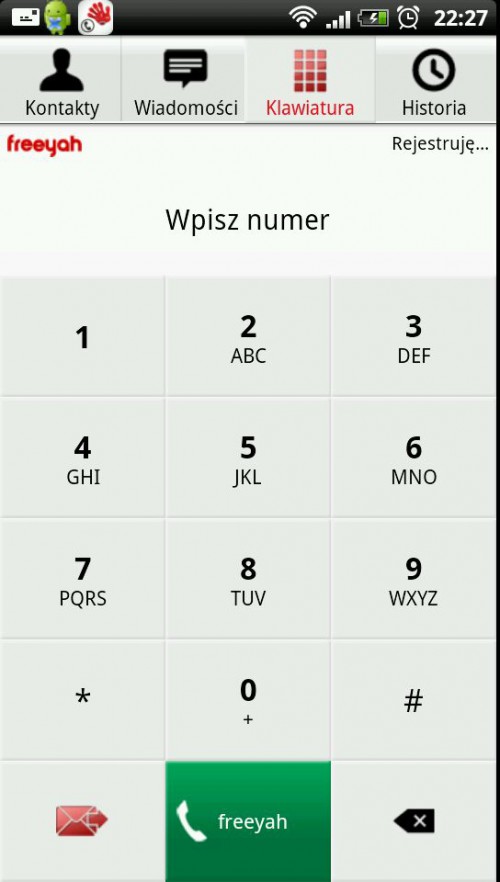
Aplikacja ma dostęp do naszych kontaktów i automatycznie rozpoznaje, kto używa Freeyah oraz jaki jest jego status – kolor zielony znaczy dostępny.
Przy wykonywaniu połączenia mamy takie opcje:
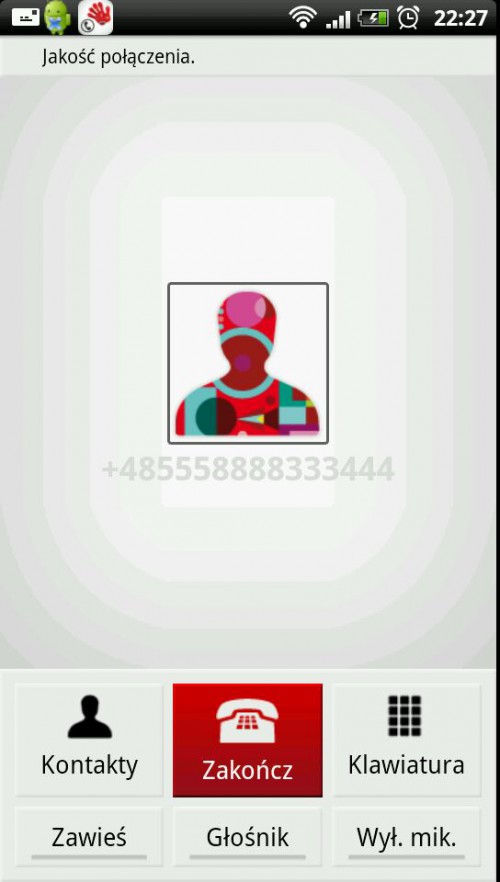
A po naciśnięciu menu możliwość wyjścia z aplikacji lub wybrania opcji, które wyglądają tak:
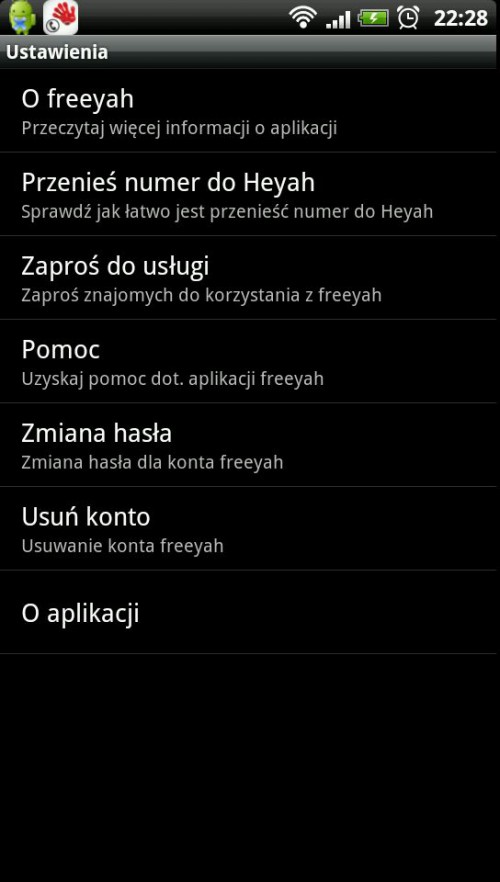
Spróbujemy jak najszybciej przetestować działanie aplikacji, aby podzielić się spostrzeżeniami.
Tymczasem to wszystko. Piszcie o swoich przejściach z Freeyah.
Jeżeli szukacie dodatkowych informacji to znajdziecie je na stronie producenta: Tutaj
Pozdrawiam
Jarosław Świerczewski
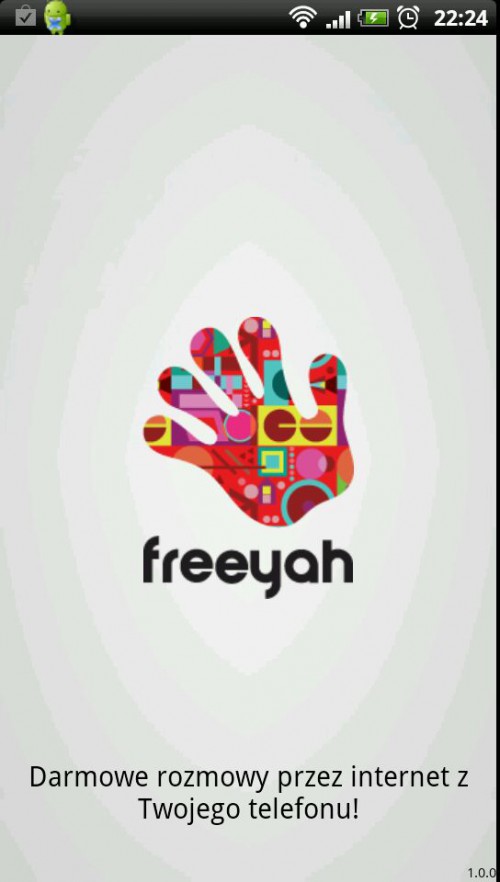


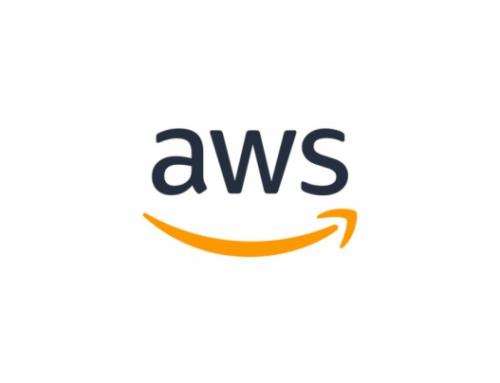
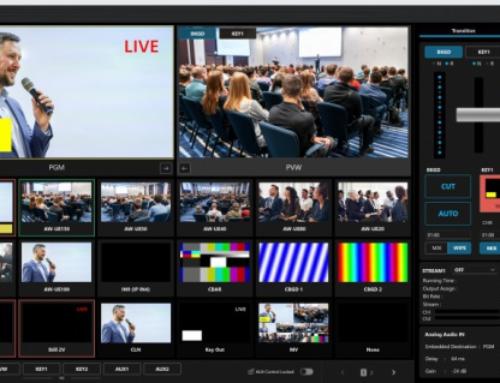
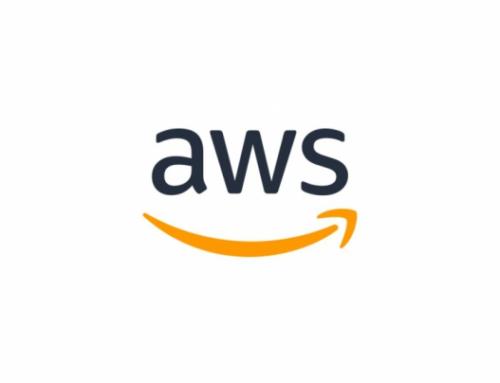

Właśnie wgrałem na Samsunga Galaxy SII tą aplikację, ściągniętą z Android Market. Instalacja przebiegła bez żadnych problemów ani zacinek, zawiesiek, zwiesiek. Teraz nie wiem, do kogo by tu testowo zadzwonić…
Kiepskie to oj bardzo kiepskie
Czy w aplikacji Freeyah jest wyszukiwarka klientów-użytkowników podobna do tej w Skype albo adres do testów jak Echo w Skype? Chcę sprawdzić połączenia w praktyce i nie mam jak…
Co za lipa ta rewolucja. Są o wiele lepsze programy w markecie i można dzwonić do wszystkich, a nie tylko do H…
Tą aplikacje mogą pobrać wszyscy, a nie tylko użytkownicy hyeah, także miej także to na uwadze, dla ludzi w hyeha (po wykupieniu pakietu) apka jest po prostu w pełni darmowa bo nie pobiera danych z paczki…
Przecież aplikację może pobrać każdy, nie ważne czy ma w Heyah czy mieszka na drugim końcu świata. Po prostu, jeśli masz Heyah z pakietami, dzwonisz we freeyah całkowicie za darmo.
Dzięki pomocy męża moje życie stało się prostsze, a wolny czas mogę przeznaczyć na przykład na rozmowę telefoniczną z przyjaciółką 😉
Telefon jest ogólnie bardzo fajny. Wygodnie i szybko pisze się sms-y, nawet jedną ręką. Mam go już chyba 5 miesięcy. Od miesiąca jednak zacina się trackpad ;/ tzn przy przewijaniu jest wszystko dobrze ale jak chcę wcisnąć tak jakby „ok” trackpadem to się zacina czasami, trzeba np mocniej drugi raz przycisnąć. Taki minimalny minus w sumie.
Tak jeszcze poza to chyba jest bardzo wytrzymały(przynajmniej mój xD) bo już tyle razy mi się roztrzaskał i dziwię się, że jeszcze działa xD
Ogólnie polecam, jest tani dlatego moim zdaniem idealny dla uczniów. [b] [/b]
Przecie jak nic jest to kopia dużo lepszego Vibera:D żałosne…
Jednak freeyah zasadniczo różni się od vibera- nie pobiera danych z pakietu u użytkowników Heyah 😉
Jak by ta ich Łapka nie wyglądała, nawet gdyby płacili za pobranie tej „pierwszej na świecie” super aplikacji, to niezmiennie twierdzę, że w świetle wcześniejszych szumnych zapowiedzi o „zmianie oblicza internetu” itd. to oferta to WSTYD! Zwyczajnie zrobili ludzi w balona. Zapewne znajdzie się trochę ciekawskich którzy sobie to zainstalują ale nie ma to szansy na podbicie rynku i konkurowanie z masą innych znanych aplikacji tego typu. Do darmowych lub tanich połączeń za granicę to można wybrać Skype (którego wszyscy znają) lub prostą i tanią LYCAMOBILE, gdzie biorę tel. i dzwonie bez żadnych aplikacji. A jak kogoś interesuje darmowy starter lycamobile i możliwość przeniesienia numeru od nich to niech zajrzy na bialeskarpety.blogspot.com
Jeśli wolisz korzystać ze Skype i płacić za transfer, to Twój wybór. Freeyah nie pobiera danych z pakietu, więc jest to w pełni darmowa opcja, a dla kogoś, kto ma w każdej innej sieci, niekoniecznie będzie miało znaczenie z jakiego komunikatora korzysta. Poza tym Heyah dała największe paczki danych w najniższych cenach, więc nawet jesli nie będziesz korzystać z freeyah, to możesz mieć najtańszy net w taryfach głosowych.
Całe T-mobile jak media markt dla idiotów….
No aplikacja ma jeszcze kilka nie dociągnięć ale to jest wersja 1.0.0 więc pewno będą wszelakie poprawki, instalacja przebiegała sprawnie bez zastrzeżeń od razu do kolegi zadzwoniłem który też sobie to zainstalował i wszystko działało poprawnie, jak dla mnie plus.